- ライブ配信の遅延(ラグ)が大きい・・・
- OBSのどの設定を変えたら良くなるの?
- 配信の遅延をなくす方法が知りたい!
ライブ配信はインターネット越しにやり取りするため、どうしても遅延(ラグ)が発生してしまいます。遅延対策が不十分だと、快適な配信ができず視聴者が離れてしまいます。
私がTwitchでゲーム配信を始めた頃は何も設定していなかったので遅延が多く、快適な配信ができていませんでした。本記事で紹介している対策をとることで、遅延をできるだけ少なくしながら配信できています。
本記事ではOBS Studio(以下OBSと表示)でライブ配信していて遅延が発生する時の対処法について紹介します。
ほとんどはOBSの設定を調整することで改善しますが、それでも直らない場合はネット回線の質が悪い可能性が高いです。その場合は、速度や安定性の高い光回線へ乗り換えることで、根本的に解決できるケースもあります。
>> ゲーム配信におすすめの光回線はこちらで詳しく解説しています
遅延があると視聴者とのコミュニケーションができない
配信に遅延があると、視聴者からのコメントに対する反応が遅れてしまって、会話のテンポが悪くなることがあります。
例えば、「今の面白かった!」というコメントにすぐ反応できないと、せっかく盛り上がった空気が少し冷めてしまうかもしれません。
配信って、視聴者とのコミュニケーションが楽しさの一つですよね。
でも遅延が大きいと、視聴者とのやり取りが噛み合わなくなって「ちゃんと見てもらえてるのかな?」と感じてしまうことも。
スムーズなやり取りができると、配信ももっと楽しくなります!
OBSの遅延をなくす4つの方法
配信に遅延が発生する主な原因は、OBSの設定やネットワーク環境にあることが多いです。
OBSの遅延を減らすための方法はこちら。
- OBSの遅延配信設定を無効にする
- OBSの配信設定を下げる
- 配信サイト側で遅延設定をする
- ネットワーク環境を整備する
それぞれ詳しく解説していきますので、ぜひお試しください!
OBSの遅延配信設定を無効にする
まず、OBSの「遅延配信設定」を確認してみましょう。
この設定が有効になっていると、意図的に配信に遅延が発生するようになっている場合があります。
1. OBSで 「設定」 をクリックします。
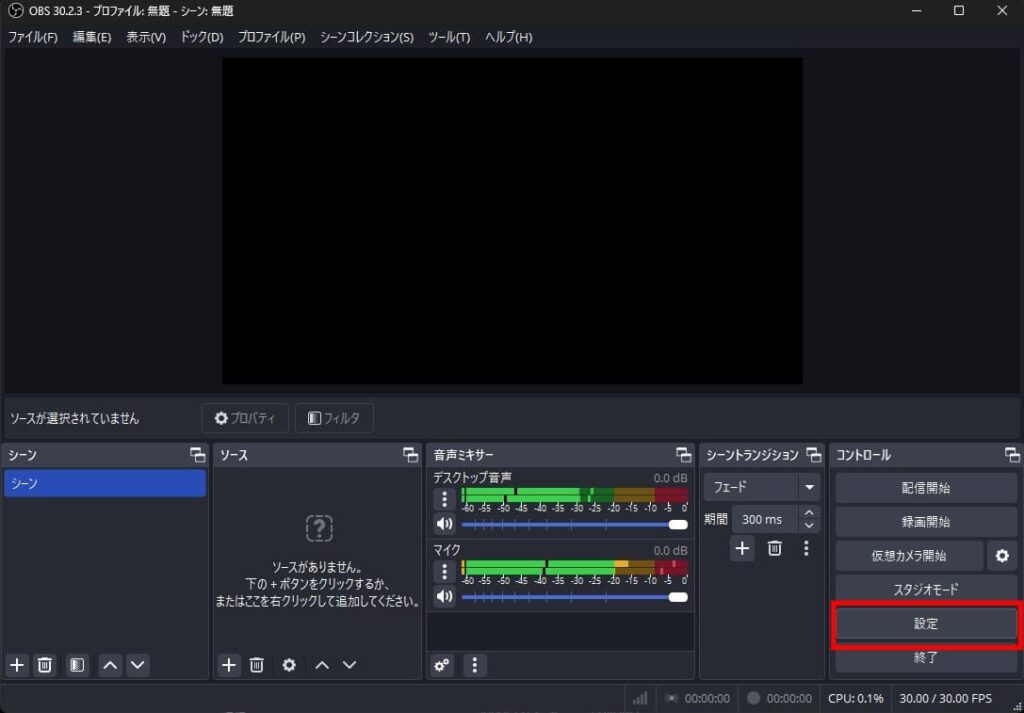
2. 「詳細設定」 を選択します。
3. 「遅延配信」の項目を探し、チェックボックスにマークが入っているか確認し、入っている場合はチェックを外して「適用」を押し、設定を保存します。
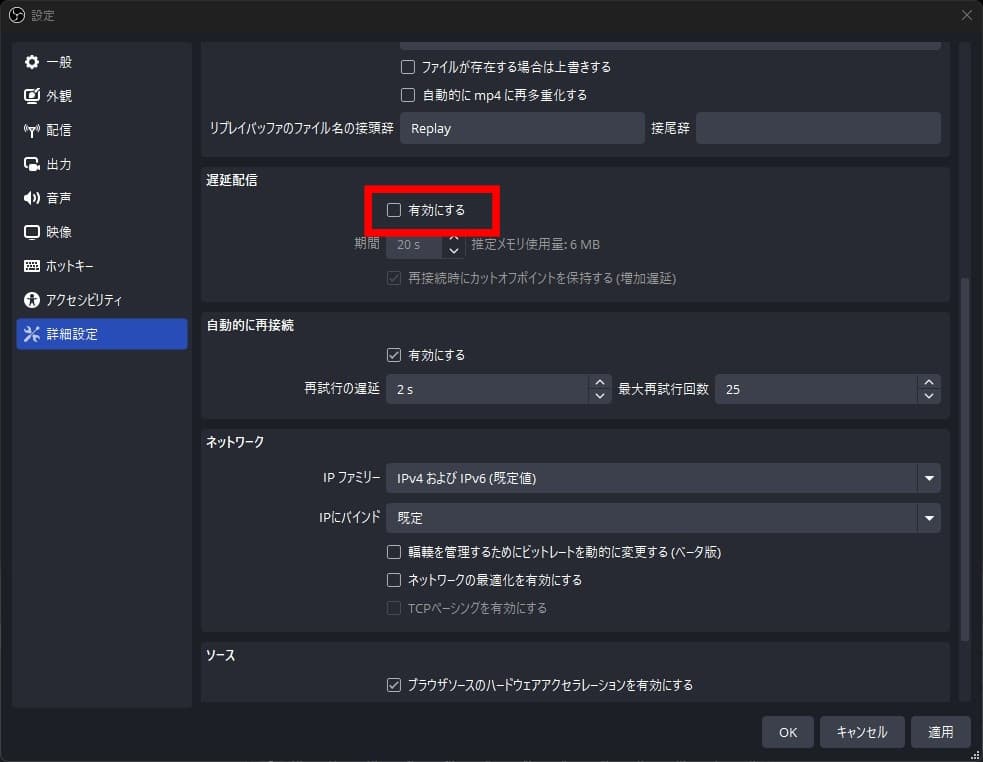
OBSの配信設定を下げる
配信の遅延を減らすためには、OBSの配信設定を調整するのも効果的です。
具体的には、ビットレートや画質の設定を下げることで、負荷を軽減し、遅延を改善できる場合があります。
1. OBSで 「設定」 をクリックします。
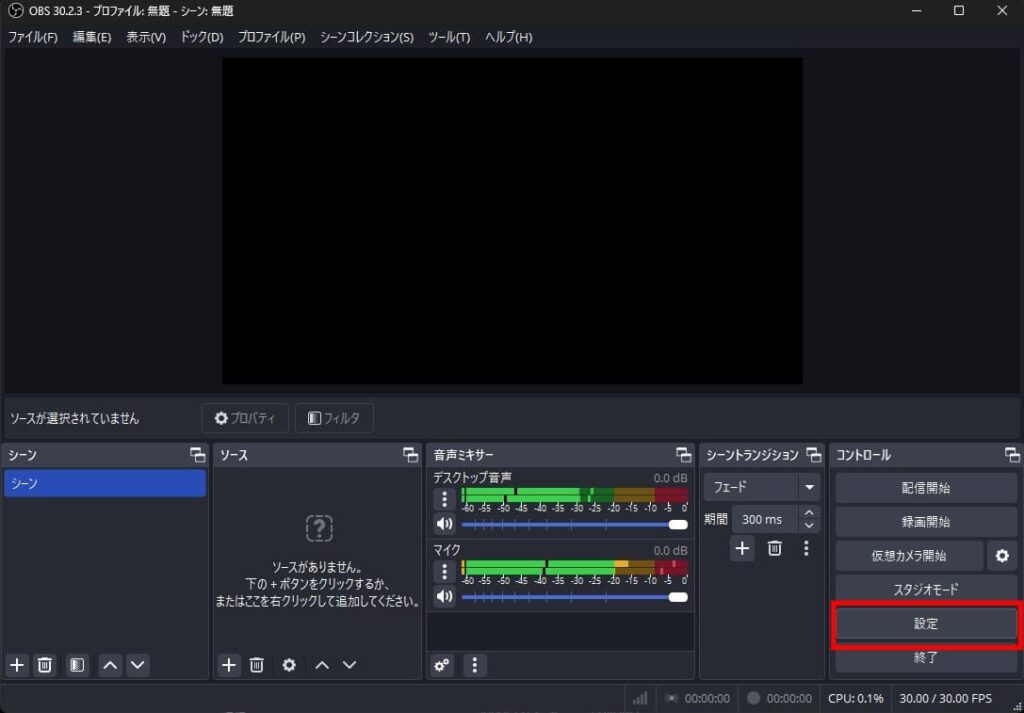
2. 「出力」 タブを選択します。
3. 出力モードを「詳細」にして、ビットレートの数値を現在の値から少し下げてください。(例:6000kbps → 4500kbps)。
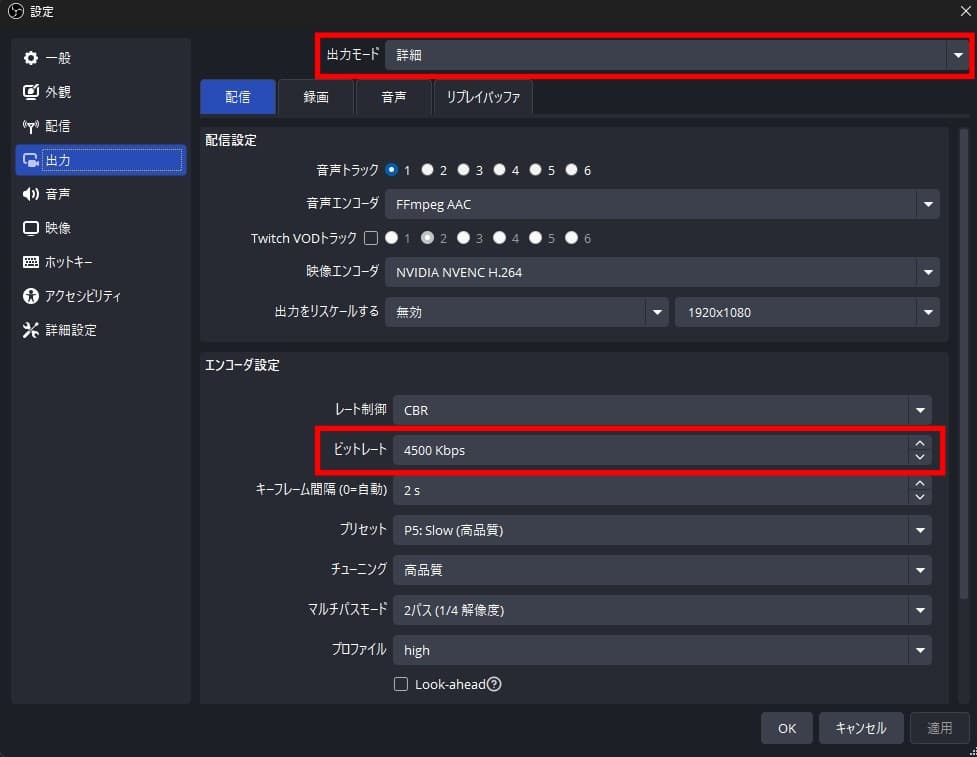
4. 必要に応じて、解像度やフレームレートも調整します。(例:1920×1080 → 1280×720、60fps → 30fps)
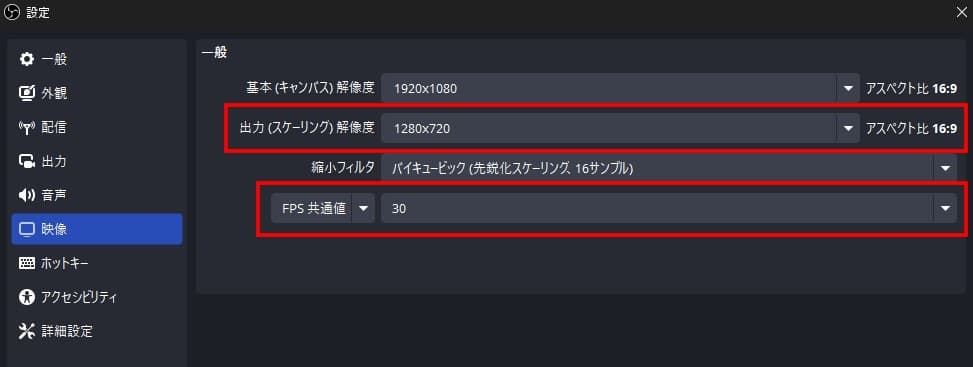
5. 設定を保存して配信を再開します。
これらの設定を下げることで、PCやネット回線への負荷が軽減され、遅延が発生しにくくなります。

ただし、画質が下がりすぎると視聴者から見にくくなる場合もあるため、自分の環境に合ったバランスを見つけることが大切です。
配信プラットフォーム側で低遅延の設定をする
OBSの設定だけでなく、配信プラットフォーム側でも遅延を最小限にする設定が可能です。
たとえば、Twitchでは以下の手順で低遅延モードに変更できます。
- Twitchのクリエイターダッシュボードにログインします。
- 左側メニューから 「設定」→「配信」 を選択します。
- 「遅延モード」項目を探し、「低遅延」 を選択します。
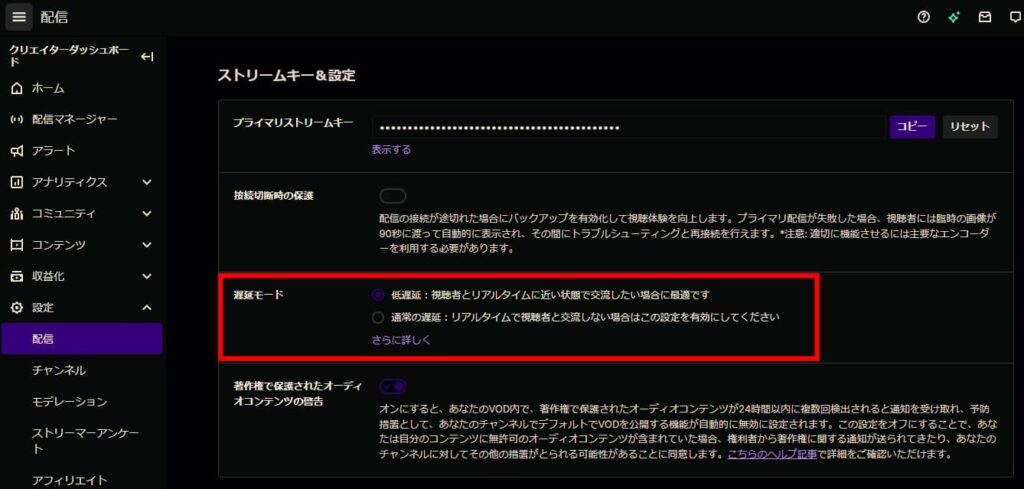
この設定を有効にすると、視聴者とのリアルタイム性が向上し、コメントへの反応がスムーズになります。
ただし、ネットワーク環境や視聴者側の回線状況によっては、低遅延モードが配信品質に影響する場合もあるため、必要に応じて調整しましょう。
ネットワーク環境を整備する
配信の遅延を減らすためには、ネットワーク環境を見直すことがとても重要です。
特に、インターネット回線の速度や安定性は配信に大きく影響します。
まず、有線接続を利用することをおすすめします。無線(Wi-Fi)は便利ですが、電波干渉や接続の不安定さが原因でラグが発生しやすく、遅延につながる可能性があります。
有線接続なら、安定した通信環境を確保できるため、遅延や配信中のトラブルを大幅に減らすことができます。

インターネット回線そのものを見直したい場合は、高速で安定した通信ができる光回線がおすすめです。
光回線の選び方やおすすめサービスについては、こちらの記事で詳しく解説していますので、ぜひ参考にしてください。
まとめ
OBSで遅延を減らすには以下の方法が効果的です。
- OBSの遅延配信設定を無効にする
- OBSの配信設定を下げる
- 配信サイト側で遅延設定をする
- ネットワーク環境を整備する
配信における遅延の主な原因は、配信ソフトや配信プラットフォームの設定、あるいはご利用中のネットワーク環境である場合が多いです。
もし本記事で紹介した方法のいずれでも改善しない場合、お使いのPCに問題がある可能性があります。
長期間使用している場合は、パーツの劣化やスペック不足が原因かもしれません。高性能なゲーミングPCへの買い替えを検討してみましょう。





